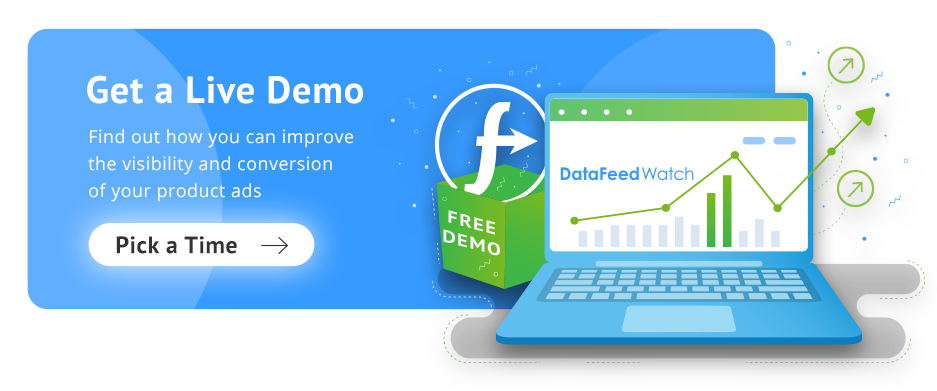8 étapes pour diffuser vos annonces de véhicules sur Google
Publié: 2022-09-01Obtenez votre propre copie de 8 étapes pour diffuser des annonces de véhicules sur Google
Annonces de véhicules - un nouveau format d'annonce sur la recherche Google
Lors du salon de la National Automobile Dealers Association (NADA), qui a eu lieu le 11 mars 2022, Google a annoncé des publicités automatisées pour les véhicules . Les annonces de véhicules sont un nouveau format d'annonce sur la recherche qui affiche des voitures neuves situées à proximité et à vendre. Avec cette nouvelle forme de publicité automobile, vous pouvez facilement atteindre les clients qui recherchent un nouveau véhicule en ligne.
Actuellement, les annonces de véhicules ne sont disponibles qu'aux États-Unis (et dans une version bêta limitée dans certains pays), mais selon Google, elles arriveront bientôt dans d'autres pays.
Google fait correspondre les recherches des acheteurs avec des annonces à l'aide de flux de données d'annonces de véhicules. Cela signifie que pour pouvoir faire de la publicité pour des voitures sur la recherche Google, vous devez télécharger un flux de données dans Google Merchant Center .
Il est important de souligner que vous ne pouvez promouvoir que des véhicules et que vous ne pouvez pas utiliser les annonces de véhicules pour faire de la publicité et vendre des pièces, des pneus, des accessoires ou des services de véhicules.
De plus, les véhicules que vous souhaitez promouvoir doivent être non commerciaux, ce qui signifie qu'ils doivent être des véhicules de tourisme, par exemple des voitures ou des camionnettes.
Vous ne pouvez pas utiliser les annonces de véhicules de Google pour faire la publicité de camping-cars, d'autobus, de bateaux ou de trains.
Avantages de l'utilisation des annonces de véhicules Google
Les annonces de véhicules vous permettent de montrer des annonces de voitures aux acheteurs de voitures en ligne en réponse à leurs requêtes de recherche avec les bonnes informations pour les emmener plus loin dans leur parcours client (plus près d'une étape de décision). Nous pouvons souligner quelques avantages de l'utilisation des annonces de véhicules par les concessionnaires automobiles.
- Grande gamme
Avec les annonces de véhicules, vous pouvez toucher davantage d'acheteurs de voitures recherchant des voitures en ligne si vous avez des modèles correspondants dans vos annonces.
- Des pistes plus précises
En affichant des informations clés et des visuels bien faits sur la voiture dans vos annonces de véhicules, vous pouvez améliorer la pertinence de votre offre et obtenir des prospects plus qualifiés.
- Amélioration de la stratégie omnicanale
Les annonces de véhicules vous aideront à optimiser les conversions en ligne et hors ligne (prospects qualifiés et visites en magasin)
- Ciblage entièrement automatisé = moins de travail
Les annonces de véhicules font partie d'une campagne Google Smart , il n'y a donc pas beaucoup de travail avec elles. Les annonces de véhicules pertinentes seront automatiquement affichées pour une requête de recherche associée.
Fonctionnement des annonces de véhicules Google
Google a développé le format d'annonce de véhicule pour aider les détaillants automobiles à faire la publicité et à promouvoir leurs véhicules auprès de clients potentiels sur Google.
Google met en correspondance les requêtes de recherche des utilisateurs avec les annonces de véhicules Google en utilisant les détails du produit inclus dans le flux de données d'inventaire de votre véhicule . Il est donc important que votre flux soit bien optimisé puisqu'il s'agit du cœur de la publicité automobile.
Vous devez disposer d'une campagne Shopping intelligente active sur Google Ads pour utiliser les annonces de véhicules.
Après avoir cliqué sur une annonce de véhicule, le client potentiel est redirigé vers la page de description du véhicule sur votre site Web. Là, ils peuvent en savoir plus sur la voiture spécifique, remplir un formulaire et obtenir les coordonnées de votre concessionnaire. En tant qu'annonceur, vous pouvez mesurer différents types d'activités, telles que les prospects (après avoir rempli le formulaire), les visites en magasin, les paniers abandonnés, etc.
Pour que ce soit plus clair, nous pouvons décrire ce processus en 4 étapes :
1. Un utilisateur clique sur votre annonce de véhicule.
2. Google transmet le code du magasin du profil d'entreprise où le véhicule est disponible
OU
Si vous utilisez le flux du magasin, Google transmet le code du magasin à partir du flux de votre magasin.
3. Votre page de destination, indiquant le prix et la disponibilité d'un véhicule à l'emplacement associé au code de magasin, est générée pour l'utilisateur.
4. Sur le site de votre concession, le client a alors la possibilité soit d'acheter une voiture tout de suite (et d'attendre qu'elle soit livrée) soit de la réserver en ligne et de la récupérer chez votre concessionnaire situé à proximité.
À quoi ressemble une annonce de véhicule ?
Une annonce de véhicule Google se compose de :
- Image du véhicule
- Faire, construire
- Modèle
- Prix
- Kilométrage
- Condition
- Nom de l'annonceur
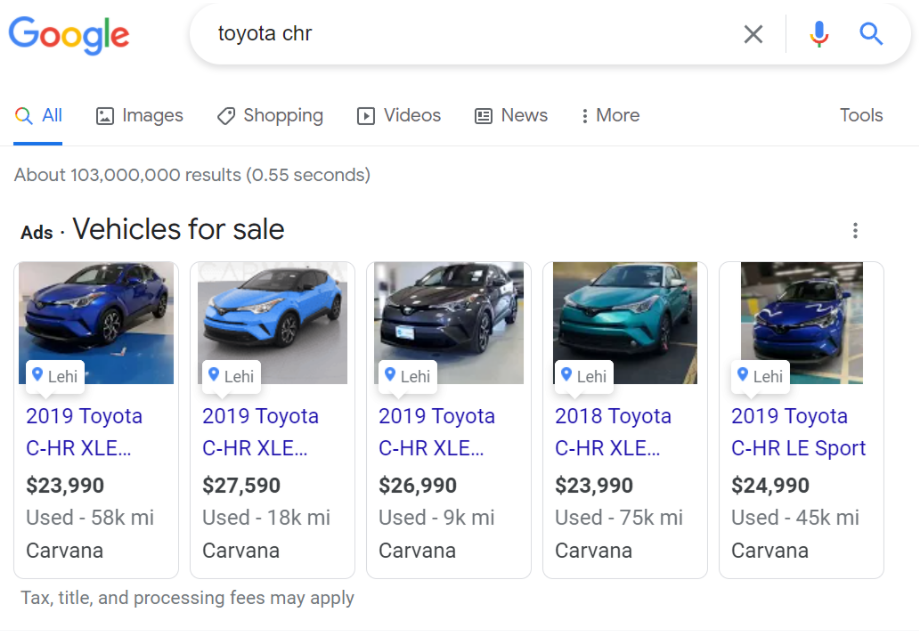
Dans un exemple ci-dessus, quelqu'un recherche une Toyota C-HR. Les différentes annonces de véhicules apparaissent et les utilisateurs peuvent soit acheter une voiture de leur choix (qui se trouve à proximité), soit se la faire livrer.
Si vous souhaitez développer vos ventes de voitures en ligne, vous pouvez également lire notre article sur la façon de faire de la publicité pour votre inventaire de voitures sur Facebook.
8 étapes pour commencer à diffuser des annonces pour l'industrie automobile sur Google
Pour pouvoir diffuser vos annonces de véhicules sur Google, vous devez fournir des informations sur votre entreprise et vos concessionnaires à Google. Vous devez également télécharger un flux de données de véhicule, qui contient toutes les informations pertinentes sur les véhicules que vous vendez : par exemple, les marques, les modèles, les prix, le kilométrage (plus à ce sujet dans le chapitre suivant).
Ci-dessous, vous pouvez lire notre guide étape par étape pour créer des annonces de véhicules sur la recherche Google :
Étape 1 : Créez et configurez 3 comptes (si vous ne les avez pas déjà)
Si vous souhaitez diffuser vos annonces de véhicules, vous devez disposer de 3 comptes distincts connectés à Google. Il s'agit d'un compte Google Merchant Center , d'un compte Google Ads et, si vous ne soumettez pas de flux de magasin, d'un profil d'entreprise Google .
Après avoir créé ces comptes, vous devez les lier les uns aux autres pour rassembler toutes les informations à travers les sources. Cela signifie que vous devez connecter votre compte Google Ads et votre profil d'entreprise à votre compte Google Merchant Center.
- Configurer votre compte Google Merchant Center
- Configurez votre profil d'entreprise
- Configurer votre compte Google Ads
Étape 2 : Demander l'activation du programme d'annonces de véhicules
L'étape suivante consiste à remplir le formulaire Google demandant l'activation du programme d'annonces de véhicules. Lorsque vous recevez un e-mail de confirmation de Google, vous devez vous connecter à votre compte GMC, accéder à Croissance , puis Gérer les programmes et cliquer sur Commencer ainsi que choisir le pays où se trouve votre concession.
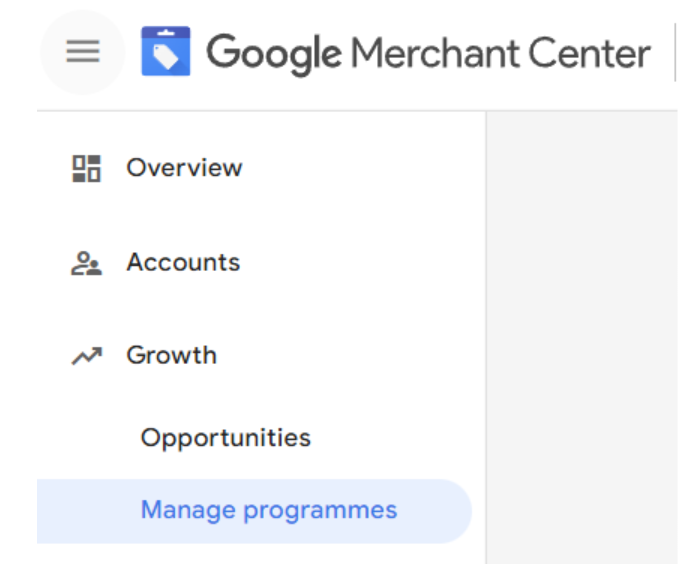
Étape 3 : Ajoutez le nom de votre magasin (informations sur l'entreprise)
Sur chaque annonce de véhicule, il y a une place pour le nom de votre magasin. C'est pourquoi il vous sera demandé d'ajouter le nom de votre boutique lors de la création de votre compte. Il existe des directives spécifiques concernant le nom de votre magasin et vous pouvez les lire ici .
Étape 4 : Créer votre flux principal d'annonces de véhicules
Votre flux d'inventaire de véhicules est une liste de tous vos véhicules avec des attributs descriptifs. C'est également la seule et unique source d'informations de Google pour vos annonces de véhicules. Cela signifie que les informations que vous soumettez dans votre flux d'inventaire de véhicules Google correspondent exactement à ce qui apparaît aux utilisateurs qui recherchent des voitures comme la vôtre.
Vous pouvez utiliser DataFeedWatch pour préparer et optimiser votre flux d'annonces de véhicules en un rien de temps avec un modèle prédéfini. Nous avons décrit en détail comment le créer dans notre solution au chapitre suivant .
Les attributs sont divisés en :
- Ceux qui sont requis pour tous les véhicules de votre flux de données
- Ceux qui sont requis pour certains types de véhicules dans votre flux de données
- Ceux qui sont facultatifs pour tous les véhicules de votre flux de données (mais fortement recommandés)
Veuillez noter que si vous ne fournissez aucun des attributs requis, il se peut que l'annonce de véhicule en question n'apparaisse pas dans les résultats de recherche Google. Les attributs recommandés sont également importants, donc ne pas les fournir peut également affecter les performances de l'annonce de manière négative.
Votre flux de véhicules doit être créé sous la forme d'un fichier texte délimité (feuille de calcul) ou d'un fichier XML (ou vous pouvez utiliser l'API).
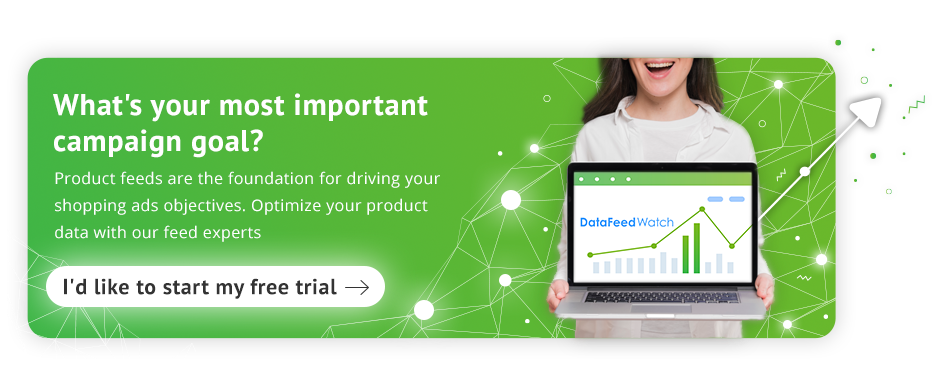
Ci-dessous, vous pouvez voir quels attributs sont requis et lesquels sont recommandés pour votre flux de données de véhicule.
Attributs requis :
- Catégorie de produits Google
- Réalisation du véhicule
- NIV
- IDENTIFIANT
- Code de magasin
- Lien vers l'image
- Modèle de lien
- Lien
- Prix
- PDSF du véhicule
- Condition
- Marque
- Modèle
- An
- Kilométrage
- Couleur

Attributs recommandés :
- Titre
- type de produit
- Lien d'image supplémentaire
- Modèle de lien mobile
- Lien mobile
- Redirection des annonces
- Occasion certifiée
- Garniture
- Options de véhicule
- Style corporel
- Moteur
- La description
- Étiquette personnalisée
- Destination incluse
- Destination exclue
Étape 5 : Soumettez votre flux
Afin de soumettre votre flux à Google (via GMC), vous devez d'abord l'enregistrer dans votre compte Google Merchant (uniquement la première fois que vous soumettez le flux particulier). Cela créera un emplacement dans le compte où GMC saura placer le fichier.
Il vous suffit ensuite d' importer votre flux dans votre compte Merchant Center.
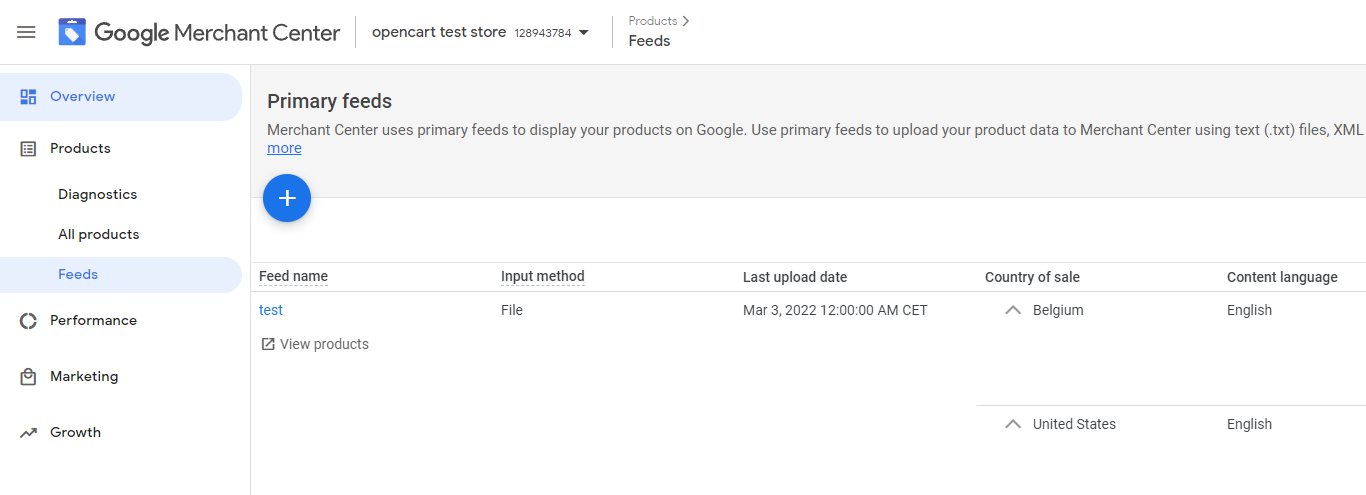
Si vous souhaitez en savoir plus sur ces processus, lisez cet article .
Étape 6 : Associez votre profil d'entreprise Google à GMC et sélectionnez votre groupe d'établissements
Si vous ne l'avez pas déjà fait, l'étape suivante consiste à associer votre profil d'établissement à votre compte Google Merchant .
Sélectionnez ensuite votre groupe d'emplacements (sites commerciaux physiques).
Il est important de mentionner que si vous ne possédez pas ou ne gérez pas les profils d'entreprise pour vos points de vente, vous devrez également créer un flux de magasin avec des spécifications supplémentaires .

Étape 7 : Réussir le test de politique de site Web de Google
R. Si vous souhaitez diffuser des annonces de véhicules sur Google, vous devez également répondre à certaines exigences concernant votre site Web. Sur votre landing page, les informations suivantes doivent être affichées :
- nom du concessionnaire
- emplacement de la concession
- prix du véhicule
- PDSF (si l'inscription d'un nouveau véhicule)
- NIV
- kilométrage (si annonce d'un véhicule d'occasion)
- informations de disponibilité
- le prix
Toutes ces informations doivent être affichées EN VUE sur votre page, afin que les utilisateurs n'aient aucun doute sur leur importance.
B. Vous devez également vous assurer que tous les attributs requis sont inclus dans votre flux et soumis.C. Une fois que vous vous êtes assuré que votre page de destination répond à toutes les exigences et que vous avez terminé de mettre à jour les attributs de votre flux, Google examine les pages de destination de votre site Web pour s'assurer qu'elles sont conformes.
Étape 8 : Configurez vos annonces de véhicules dans le compte Google Ads
À ce stade, vous devez vous assurer que votre compte Merchant Center est associé à votre compte Google Ads (étape 1). Si tel est le cas, il ne reste que la dernière étape.
Pour diffuser vos annonces de véhicules, vous devez créer une campagne Shopping intelligente dans votre compte Google Ads.
- Vous devez vous connecter à votre compte Google Ads.
- Créez une campagne Shopping intelligente .
- Cochez la case "Afficher les annonces de véhicules".
- Cliquez sur Enregistrer.
L'option "Afficher les annonces de véhicules" ne peut être activée que lors de la création d'une campagne. Si vous n'aviez pas coché cette case avant de l'enregistrer, cela ne fonctionnera pas. Vous devrez créer une nouvelle campagne.
Découvrez comment créer une campagne Google Smart Shopping ici .
Créez votre flux d'annonces de véhicules Google à l'aide de DataFeedWatch
La création de votre flux de données d'annonces de véhicules est très facile lorsque vous utilisez un logiciel de gestion de flux comme DataFeedWatch . Le processus de création de votre flux et de son importation dans Google Merchant Center ressemble à ceci :
- Connecter vos données produit à DataFeedWatch
- Ajouter un flux Google Vehicle Ads
- Faire correspondre vos données avec les champs obligatoires de Google
- Examen de votre flux
- Téléchargement de votre flux sur GMC
L'avantage de la création d'un flux dans une telle solution est que vous n'avez pas besoin de connaître toutes les exigences du canal spécifique. Le modèle de flux DataFeedWatch vous guidera tout au long de la création du flux et sera également accompagné de quelques suggestions pré-remplies. Ce sera une expérience rapide et sans douleur.
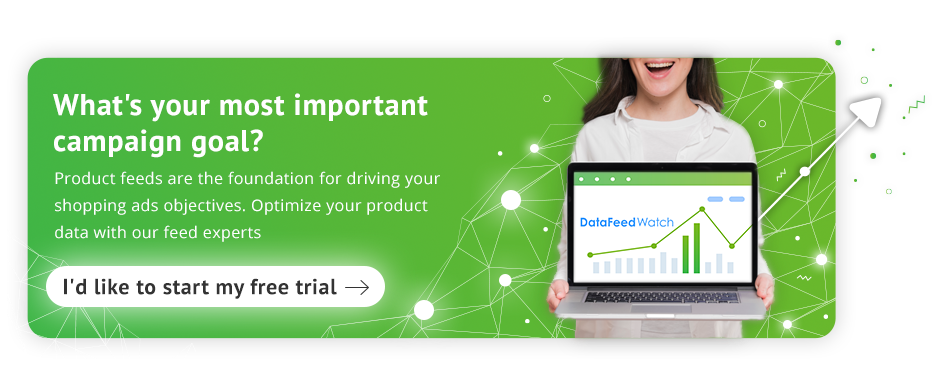
Nous avons décrit toutes les étapes en détail ci-dessous :
Connecter vos données produit
1. Connectez-vous à votre compte DataFeedWatch et cliquez sur "ajouter une boutique" pour créer un espace pour votre flux d'annonces de véhicules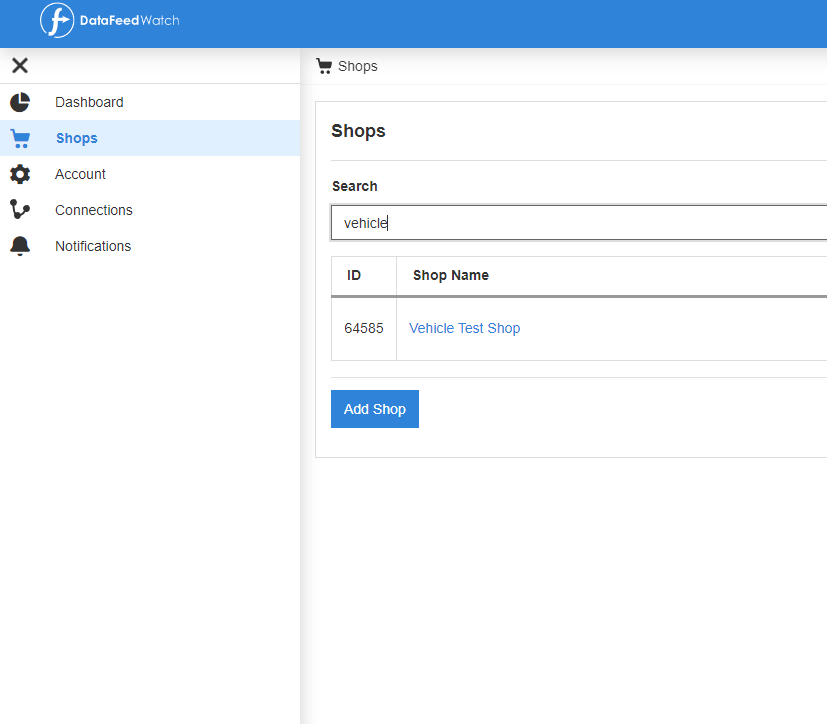
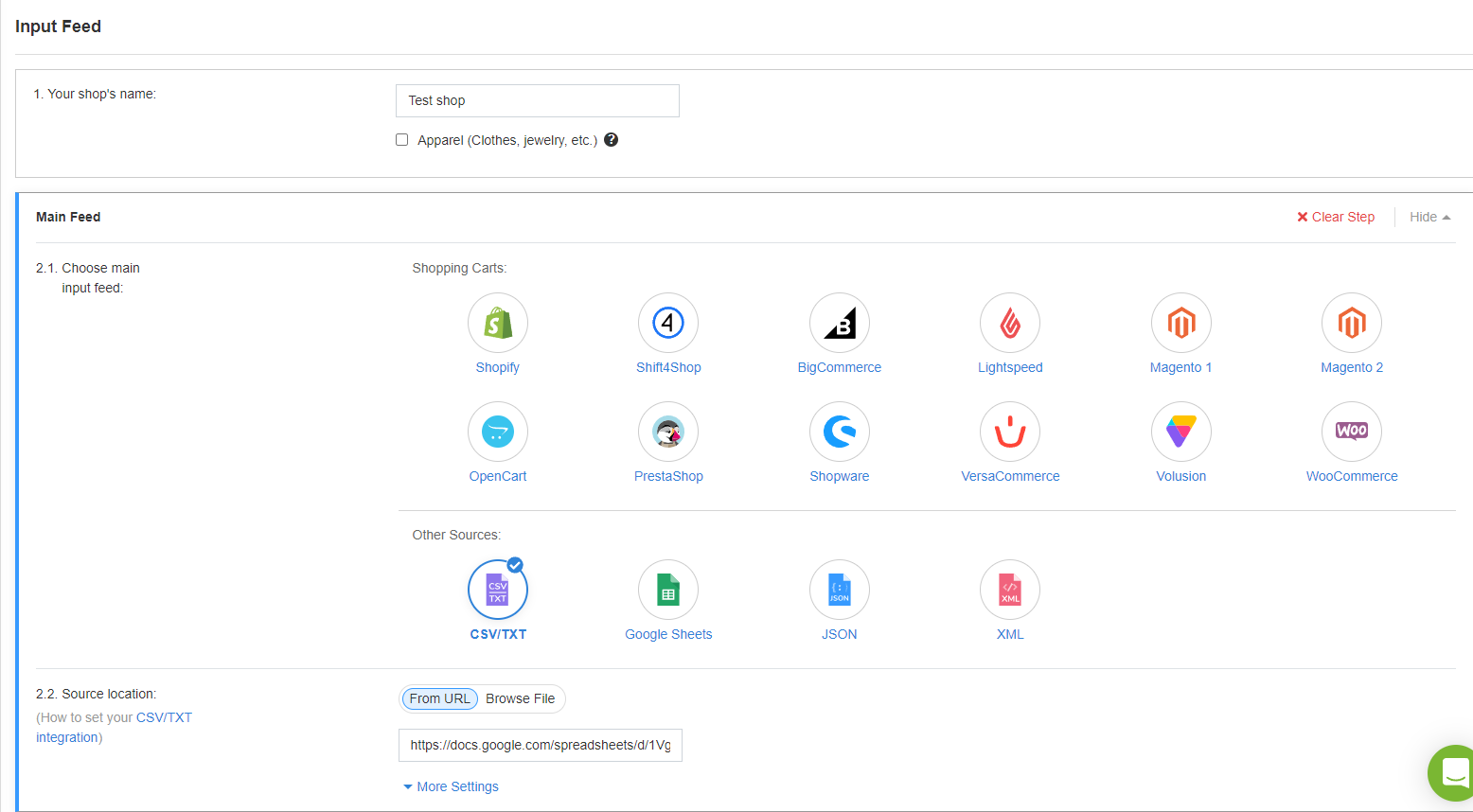
3. Décidez à quelle fréquence et à quelle heure vous souhaitez que nous téléchargions vos nouvelles données produit.
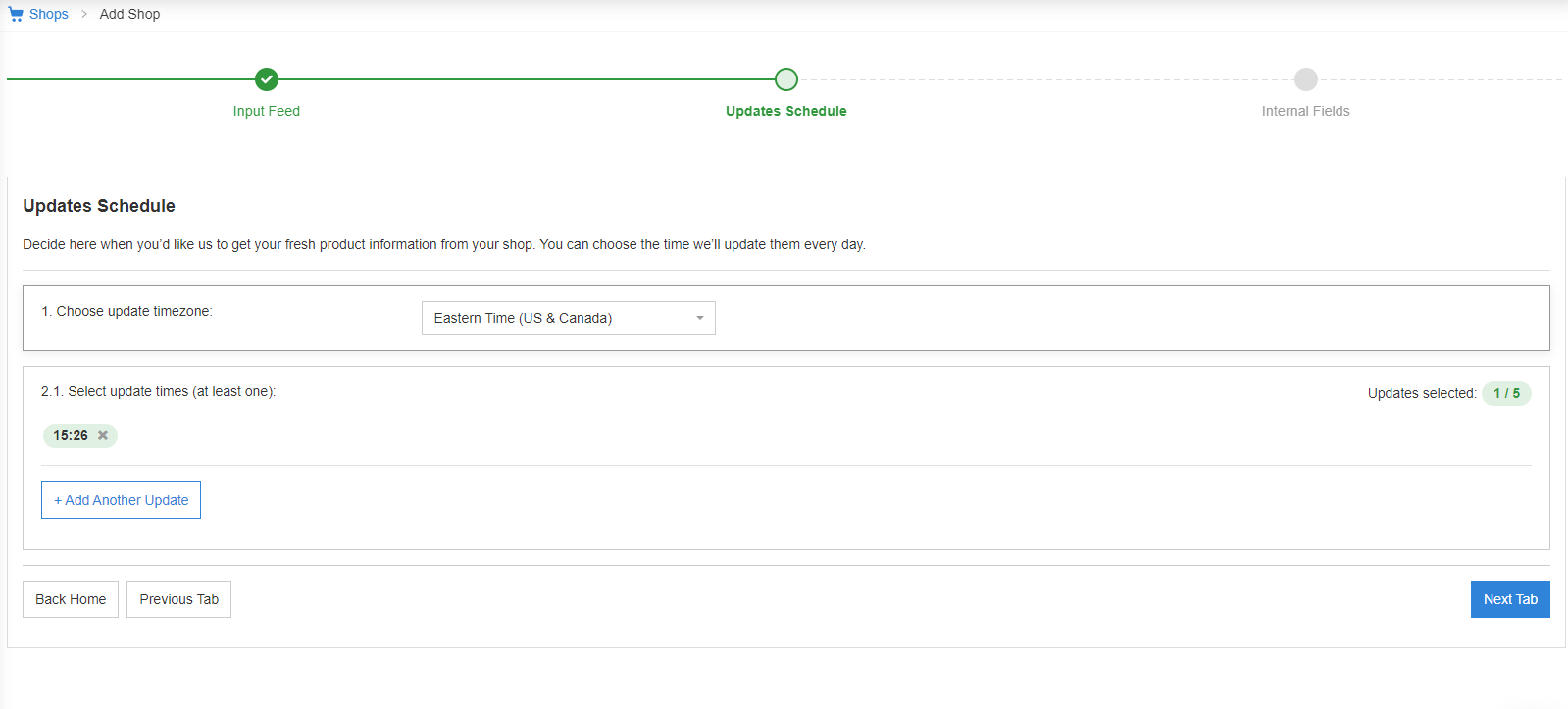
Ajout d'un canal
Dans le panneau de gauche, choisissez Chaînes, puis cliquez sur "Ajouter une chaîne" en bas de la page. Sélectionnez le pays et choisissez Google Vehicle Ads comme canal sur lequel vous ferez la publicité de vos produits.
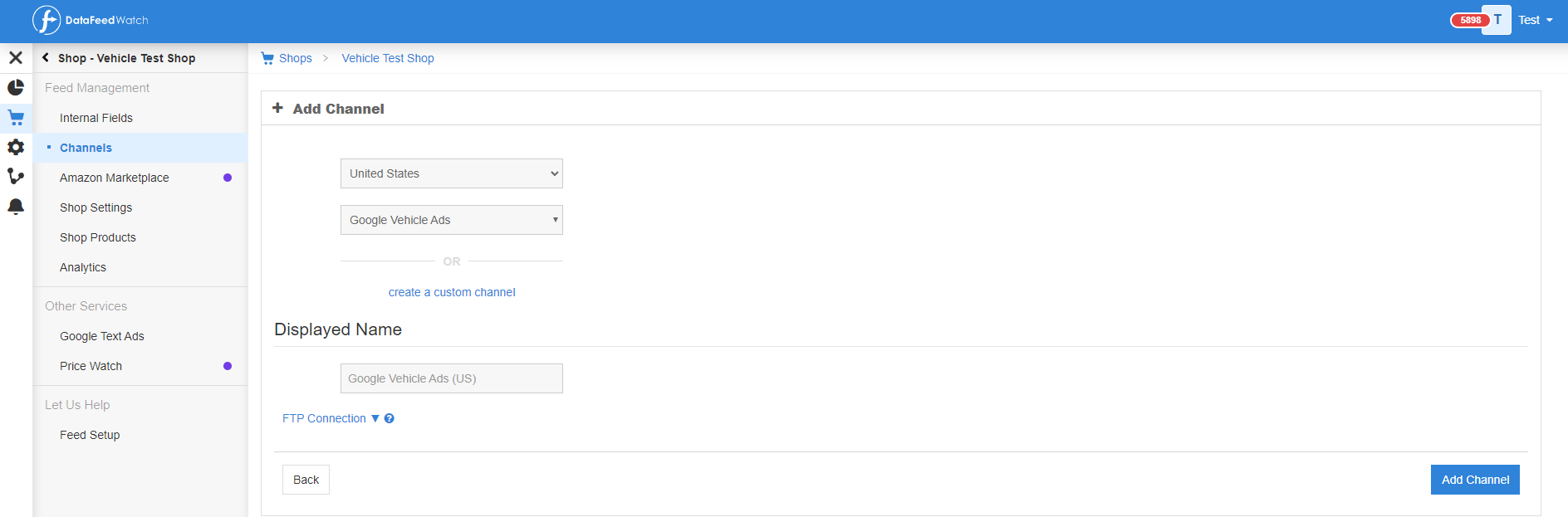
Cartographier vos champs
Pour créer votre flux de données d'annonces de véhicules, vous devez mapper vos champs. N'oubliez pas de mapper tous les champs requis par Google. Ne vous inquiétez pas! Tous seront répertoriés dans le modèle afin que vous puissiez voir clairement lesquels sont indispensables et lesquels sont recommandés.
De nombreux champs sont déjà pré-configurés par le système, ou du moins sont partiellement pré-configurés, vous n'aurez donc pas à choisir tous les détails.
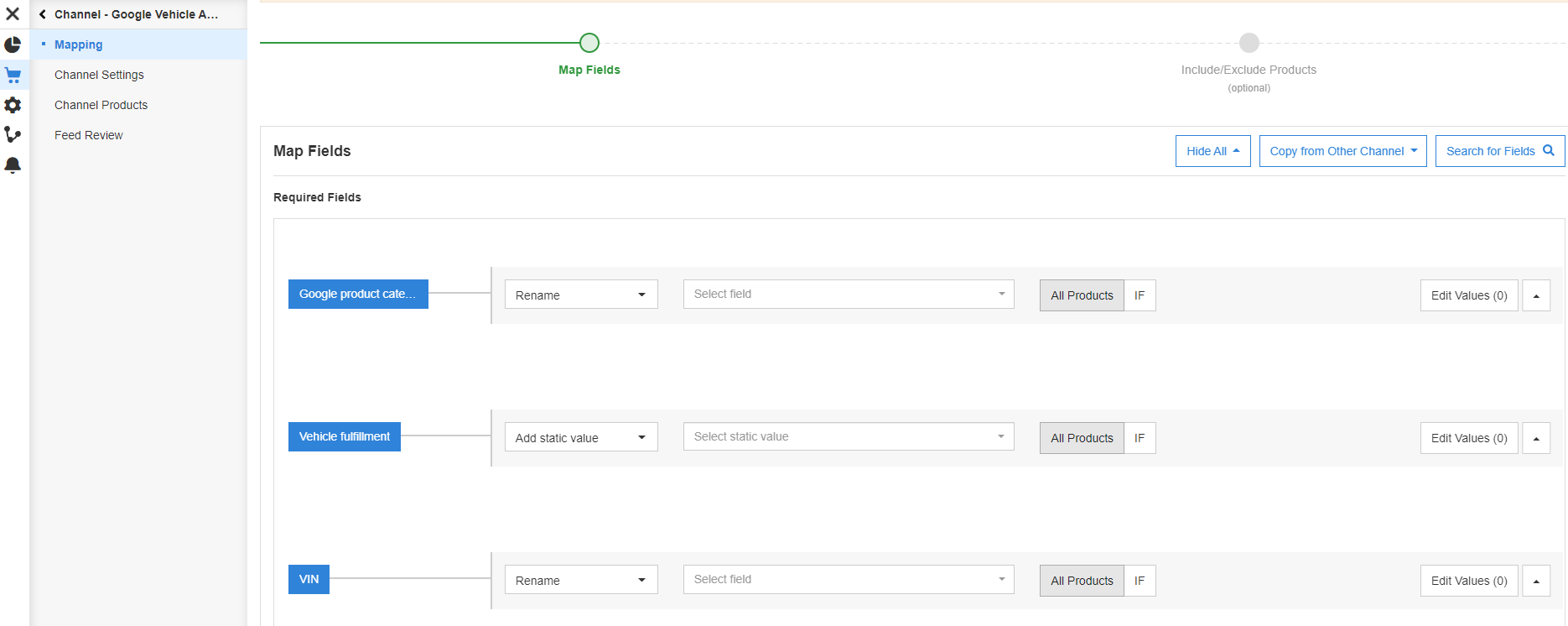
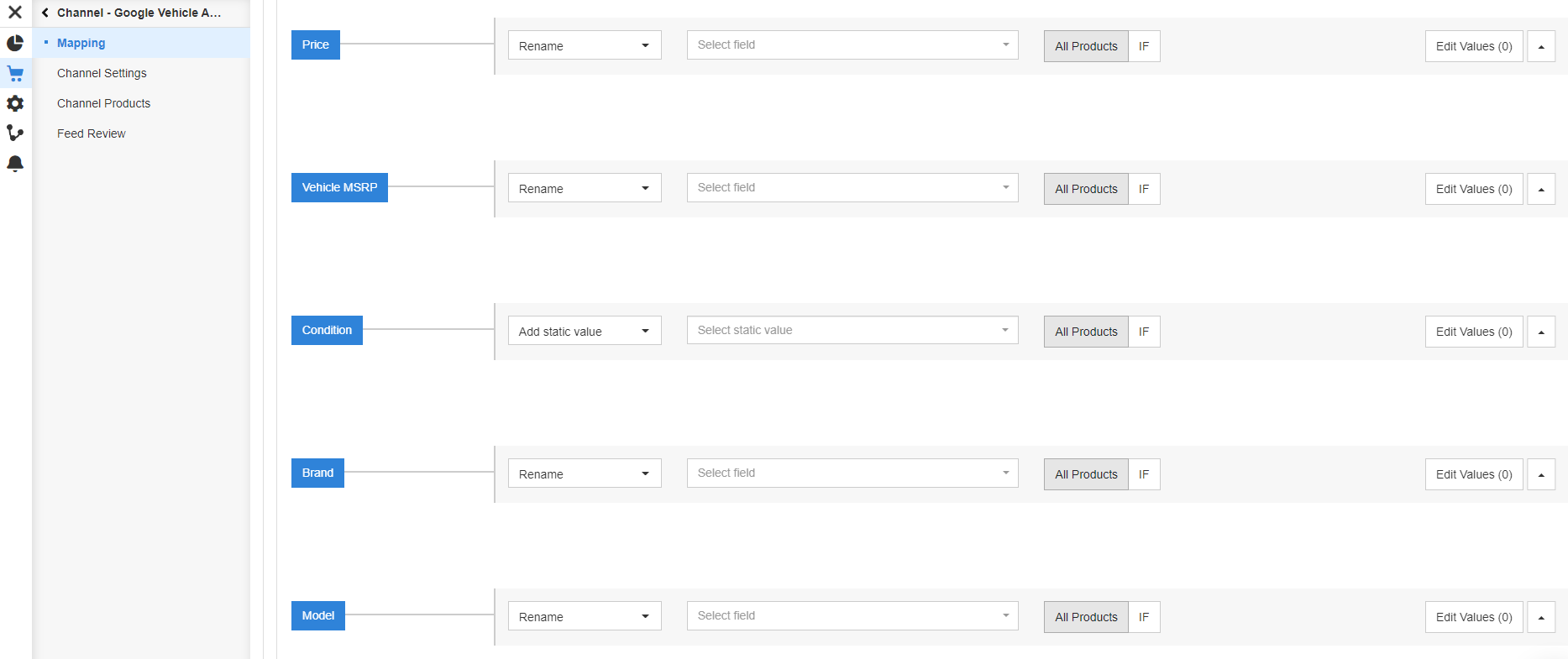
Examen de votre flux d'annonces de véhicules
Lorsque vous avez terminé de cartographier votre flux, vous pouvez vérifier avec notre Feed Review si tout est correct et prêt à l'emploi.
Si ce n'est pas le cas, le système vous montrera les erreurs que vous devez corriger avant de télécharger votre flux sur Google Merchant Center.
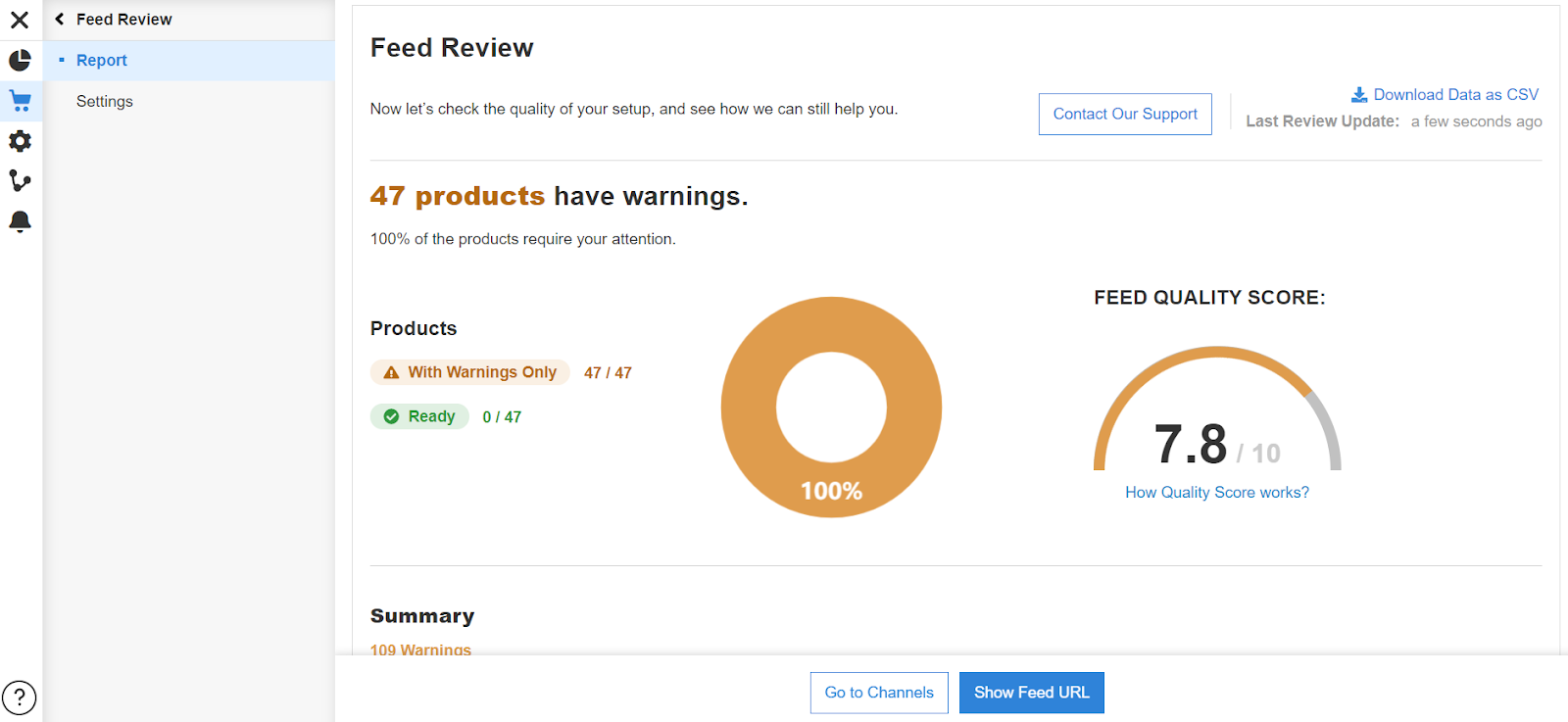
Après avoir corrigé toutes les erreurs, le système vous indiquera que votre flux ne contient aucune erreur.
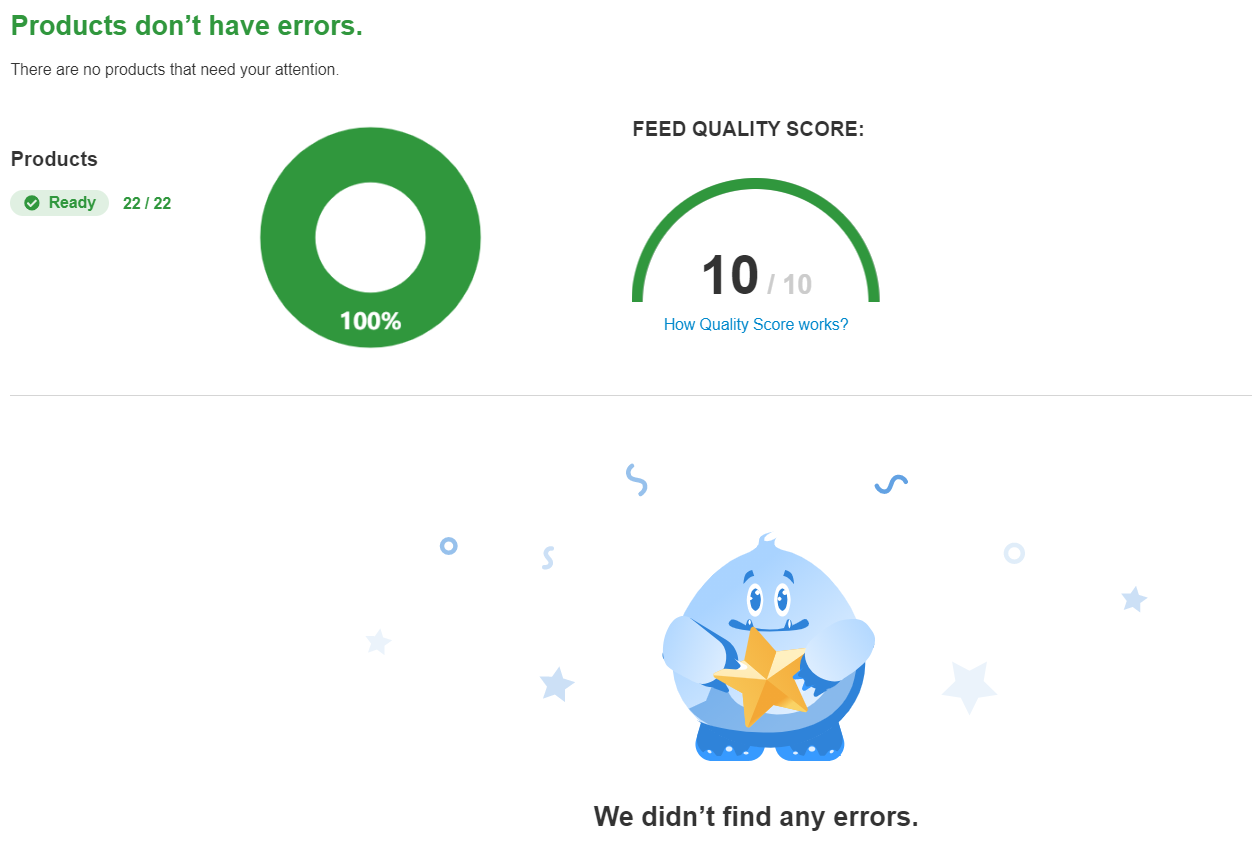
Il est maintenant temps de passer à la dernière étape : télécharger votre flux de véhicules sur Google Merchant Center.
Importation de votre flux dans Google Merchant Center
Vous pouvez choisir de télécharger votre flux via FTP, HTTP ou de le télécharger à partir de votre lecteur local. Nous avons préparé des guides pour toutes ces façons de le télécharger et vous les consultez sous les liens suivants :
- Téléchargement du flux via FTP
- Téléchargement du flux via HTTP
- Télécharger le flux depuis votre lecteur local
Quelle que soit la méthode choisie, vous devrez :
1. Connectez-vous à votre compte Google Merchant et accédez à Produits -> Flux
2. Cliquez sur le bouton plus 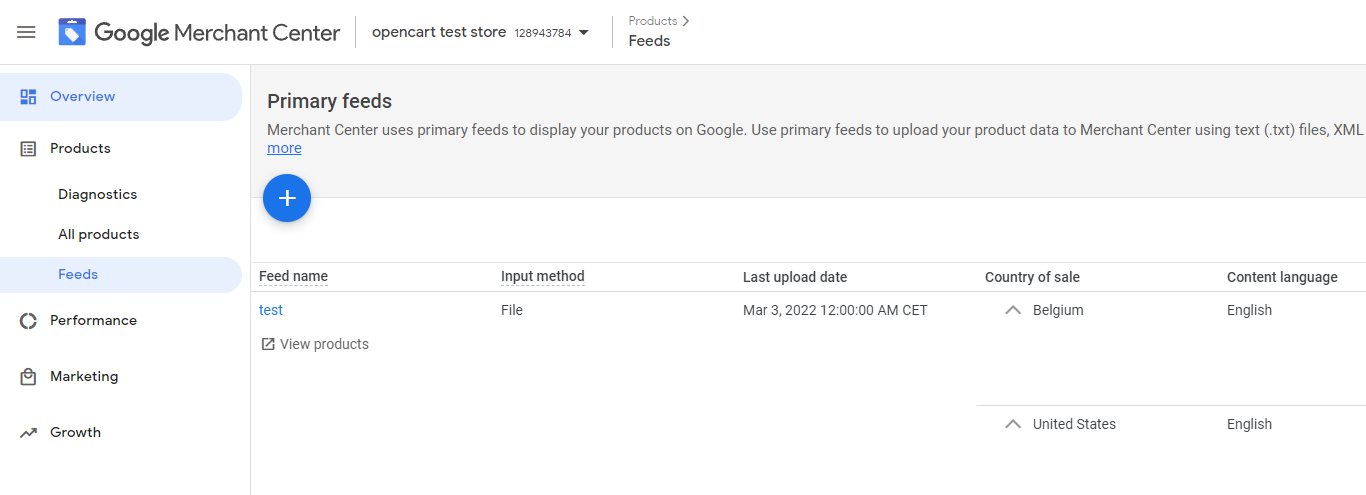 3. Choisissez votre pays cible et votre langue
3. Choisissez votre pays cible et votre langue
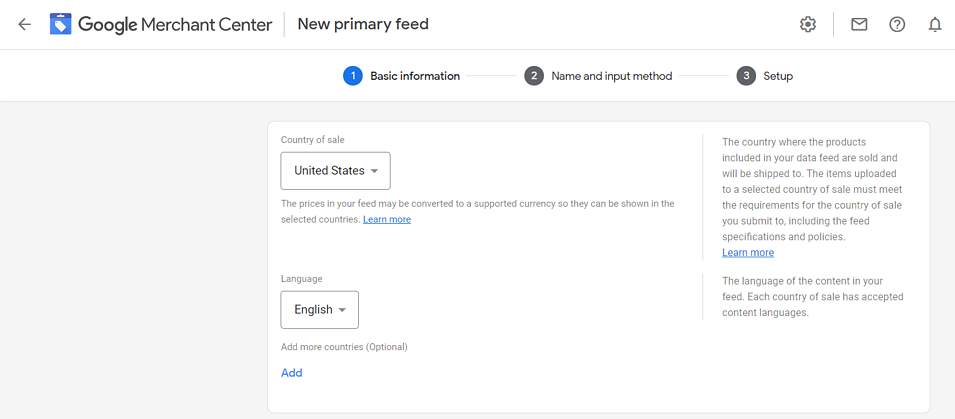
4. Indiquez un nom pour votre flux et sélectionnez l'une des options de configuration disponibles (dans notre exemple - récupération planifiée)
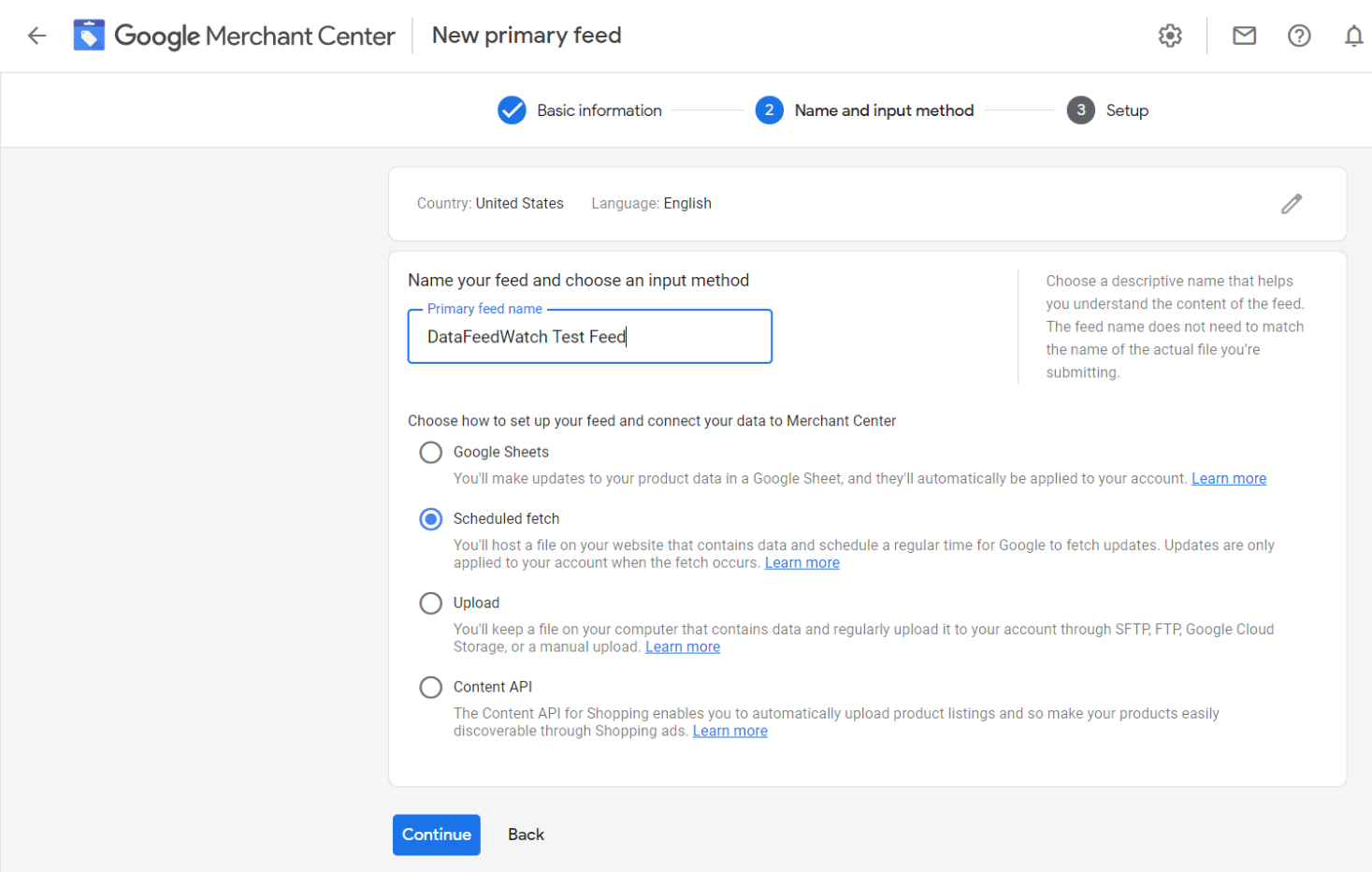
Lors de la diffusion d'annonces de véhicules, il est recommandé par Google de choisir l'option de récupération planifiée, car par exemple, les informations sur les stocks ont tendance à changer très rapidement dans l'industrie automobile.
5. Entrez le nom de votre fichier de flux et remplissez les détails de récupération (si vous avez choisi cette option)
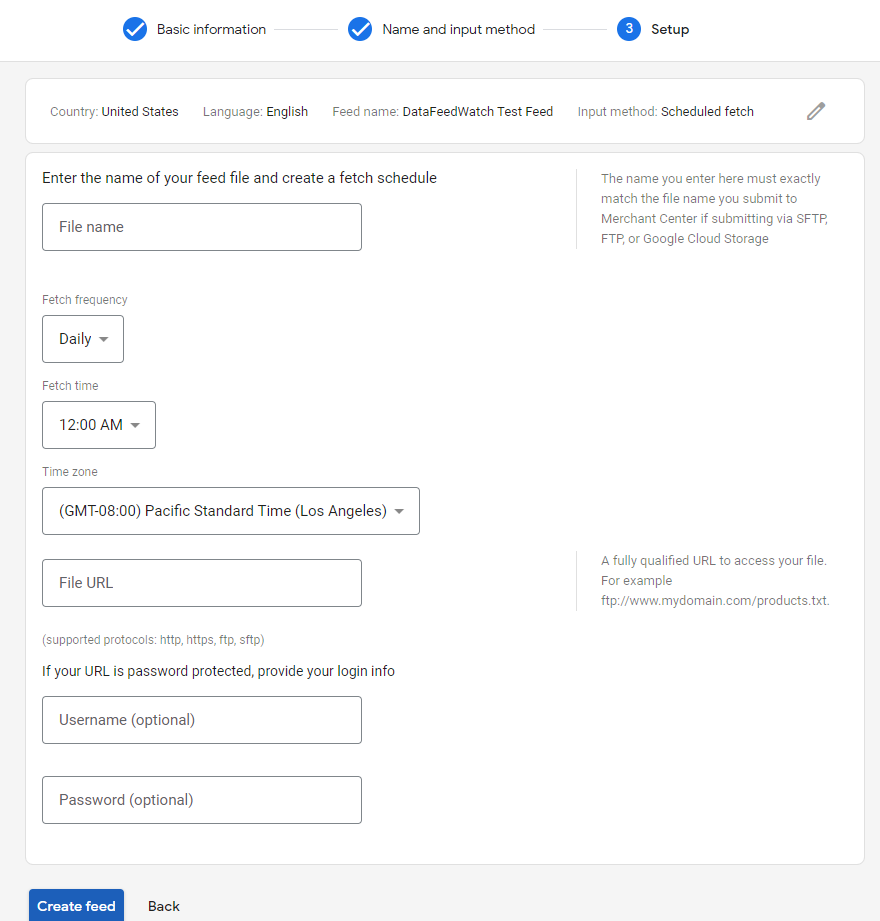
Le reste des étapes diffère selon la méthode de téléchargement sélectionnée : FTH, HTTP ou Local Drive.
Sommaire
Les annonces de véhicules de Google sont avant tout une excellente occasion de présenter votre inventaire de véhicules à vos clients potentiels et en même temps d'augmenter vos visites sur le site Web. Ils
peut démarrer une toute nouvelle ère pour les concessionnaires automobiles et stimuler les ventes de voitures en ligne encore plus que la pandémie de covid-19 ne l'a déjà fait . L'industrie automobile évolue et les détaillants automobiles doivent suivre le rythme.
Lisez également d'autres articles et études de cas liés au sujet :
Dans le paysage de l'industrie automobile du commerce électronique en 2021
[Étude de cas] Augmentation de 620 % des conversions grâce aux annonces textuelles automatisées
Présentation des annonces de véhicules par Google